- Pre hráčov, ktorí hrajú Rainbow Six Siege with Discord, môže vzniknúť niekoľko problémov.
- Táto príručka na riešenie problémov vám povie, ako môžu hráči opraviť prekrytie a hlasový chat aplikácie Discord, keď nepracujú pre Rainbow Six.
- Ďalšie návody na riešenie problémov s discordom nájdete na našom vyhradenom serveri Stránka sváru.
- Náš Webová stránka Rainbow Six obsahuje viac článkov pre túto hru, tak si ju nezabudnite pozrieť.

Tento softvér udrží vaše ovládače v činnosti a zaistí tak bezpečnosť pred bežnými chybami počítača a zlyhaním hardvéru. Skontrolujte všetky svoje ovládače teraz v 3 jednoduchých krokoch:
- Stiahnite si DriverFix (overený súbor na stiahnutie).
- Kliknite Spustite skenovanie nájsť všetky problematické ovládače.
- Kliknite Aktualizácia ovládačov získať nové verzie a vyhnúť sa poruchám systému.
- DriverFix bol stiahnutý používateľom 0 čitateľov tento mesiac.
Niektorí hráči hrajú Rainbow Six so softvérom Discord. Títo hráči hrajú Rainbow Six s funkciou prekrytia hry Discord.
Niektorí používatelia sa však na fórach vyjadrili, že na Rainbow Six nemôžu otvoriť prekrytie Discord.
Ostatní hráči uviedli, že hlasový rozhovor spoločnosti Discord nefunguje pre Rainbow Six.
Pri hraní hry Rainbow Six Siege teda nemôžu počuť Discordov hlasový rozhovor od ostatných hráčov. Takto by ste mohli opraviť oboje Svár problémy pre Rainbow Six.
Ako môžem opraviť prekrytie Discord pre Rainbow Six Siege, ktoré nefunguje?
1. Vyberte, aby sa program Discord spustil ako správca
- Pravým tlačidlom myši kliknite na odkaz, na ktorý obvykle kliknete, otvorte program Discord a vyberte ho Vlastnosti.
- Kliknite na ikonu Kompatibilita tab.
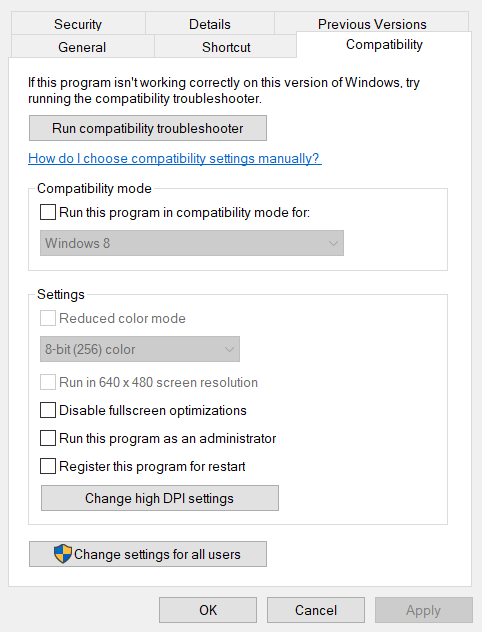
- Vyberte ikonu Spustite program ako správca začiarkavacie políčko.
- Kliknite Podať žiadosť nastavenie uložíte.
- Stlačte tlačidlo Ok na opustenie okna Discord Properties.
2. Skontrolujte, či je prekrytie Discord povolené
- Kliknite na ikonu Nastavenia používateľa v okne Discord.
- Vyberte Prekrytie otvoríte možnosti zobrazené priamo nižšie.
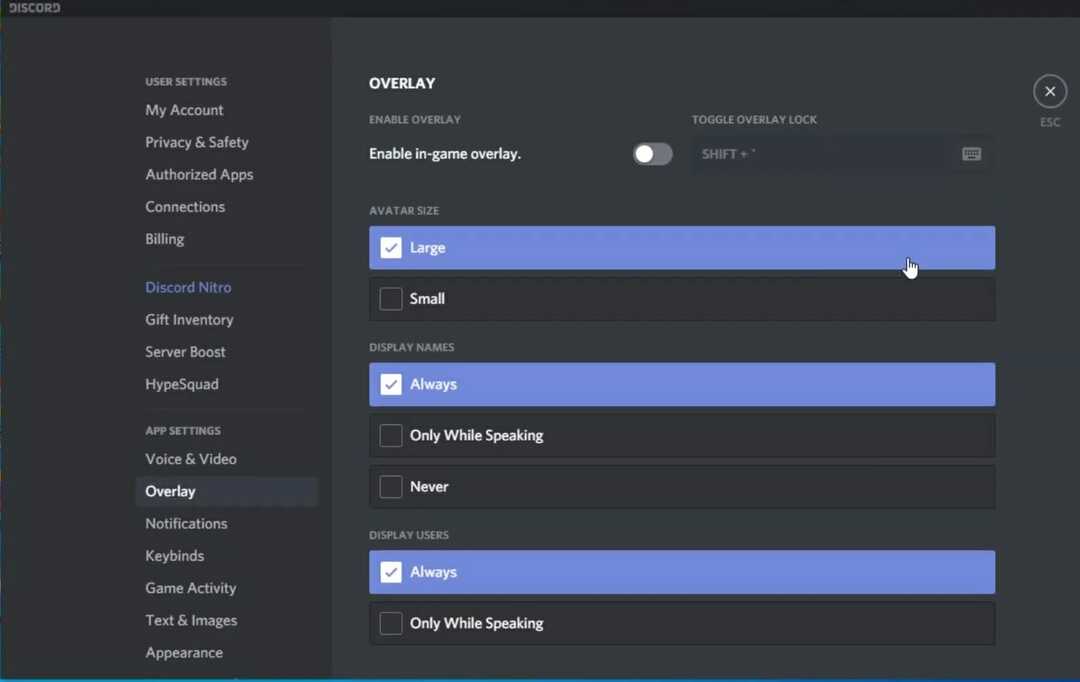
- Prepnúť Povoliť prekrytie v hre nastavenie je zapnuté, ak je vypnuté.
3. Skontrolujte nastavenia hernej aktivity
- Stlačte tlačidlo Nastavenia používateľa tlačidlo v Discorde.
- Kliknite Herná aktivita otvoríte možnosti na snímke priamo dole.
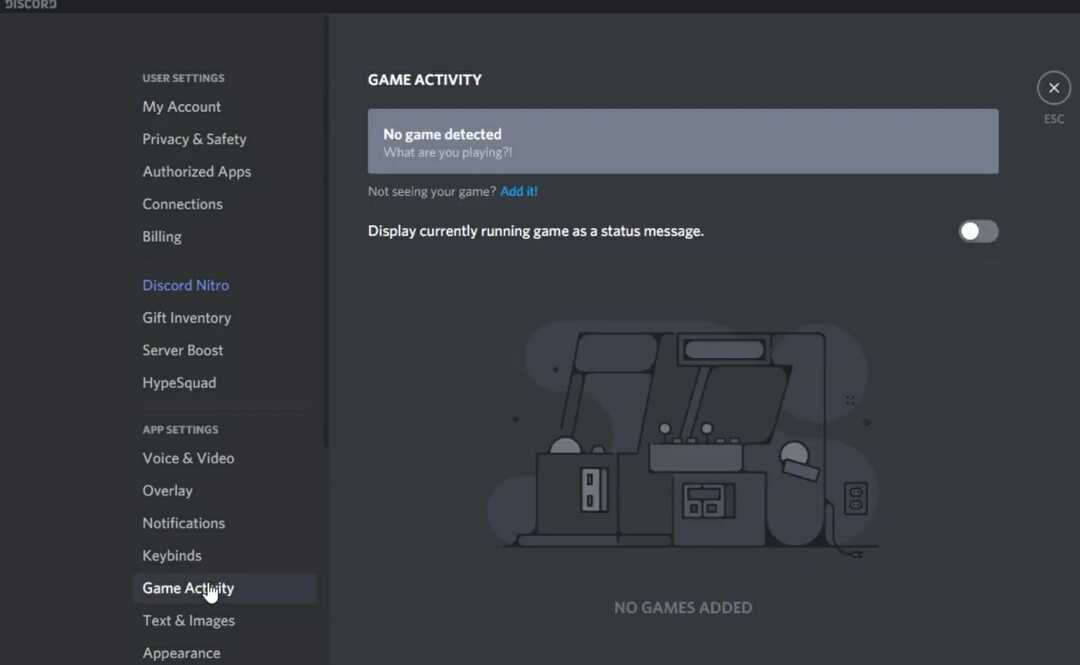
- Prepnúť Obrazovka je momentálne spustená hra ako stavová správa možnosť zapnutá.
- Kliknite Pridajte to otvoríte rozbaľovaciu ponuku.
- Vyberte dúha šesť obliehaniea kliknite na ikonu Pridať hru tlačidlo.
4. Zapnite nastavenia vývojárskeho režimu a hardvérovej akcelerácie spoločnosti Discord
- Kliknite na ikonu Discord Nastavenia používateľa otvorte jeho možnosti.
- Vyberte ikonu Vzhľad karta zobrazená priamo nižšie.
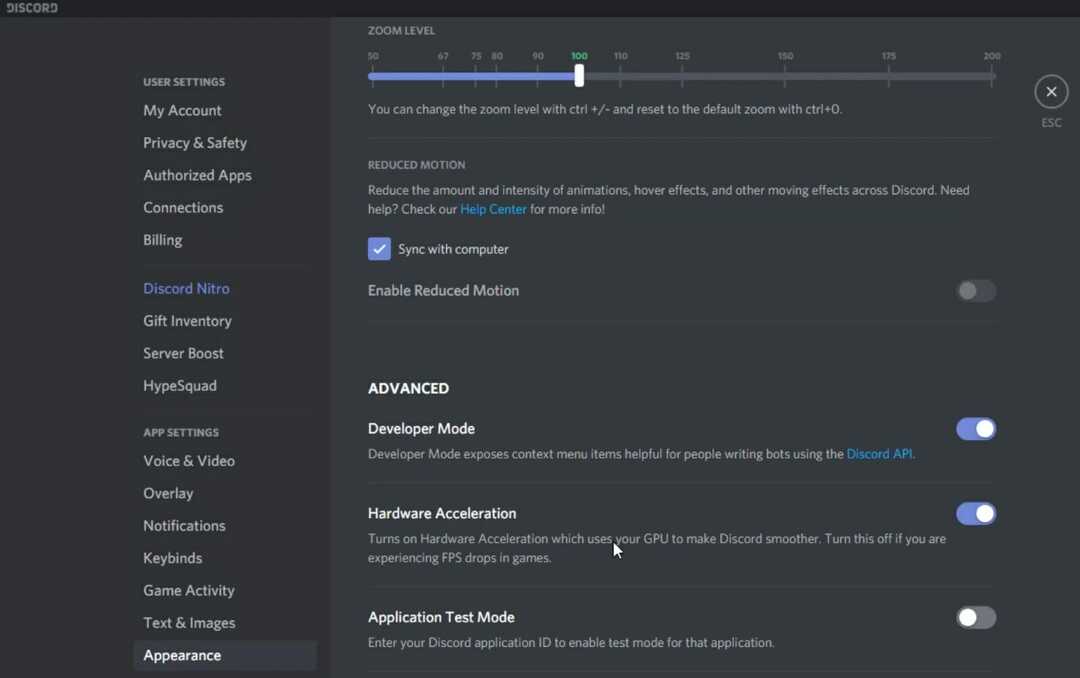
- Zapnite Režim vývojára možnosť.
- Potom prepnite Hardvérová akcelerácia nastavenie na.
Ako môžem opraviť hlasový rozhovor Discord, ktorý nefunguje pre Rainbow Six Siege?
1. Vyberte 1 snímku Vsync
- Ak chcete opraviť hlasový rozhovor spoločnosti Discord, ktorý pre túto hru nefunguje, spustite program Rainbow Six Siege.
- Potom kliknite na tlačidlo nastavení v pravom hornom rohu titulnej obrazovky Rainbow Six.
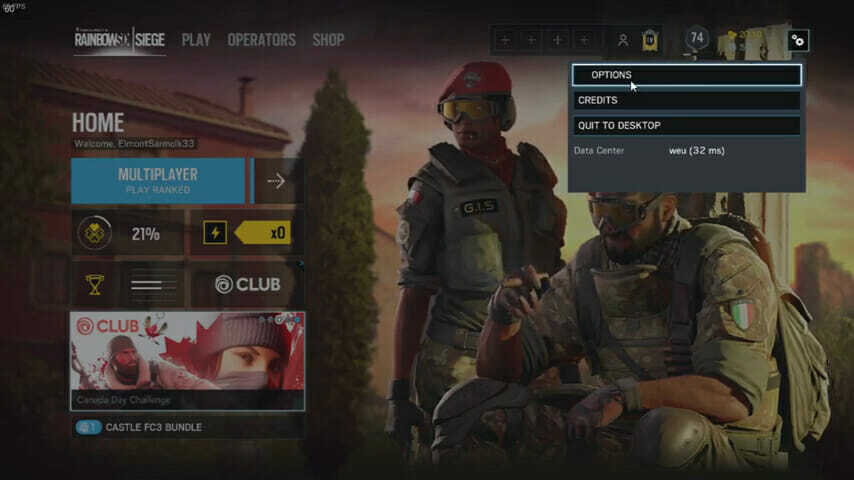
- Vyberte možnosti otvorte nastavenia.
- Vyberte ikonu Displej tab.
- Potom prejdite na ikonu VSync nastavenie zobrazené priamo nižšie.
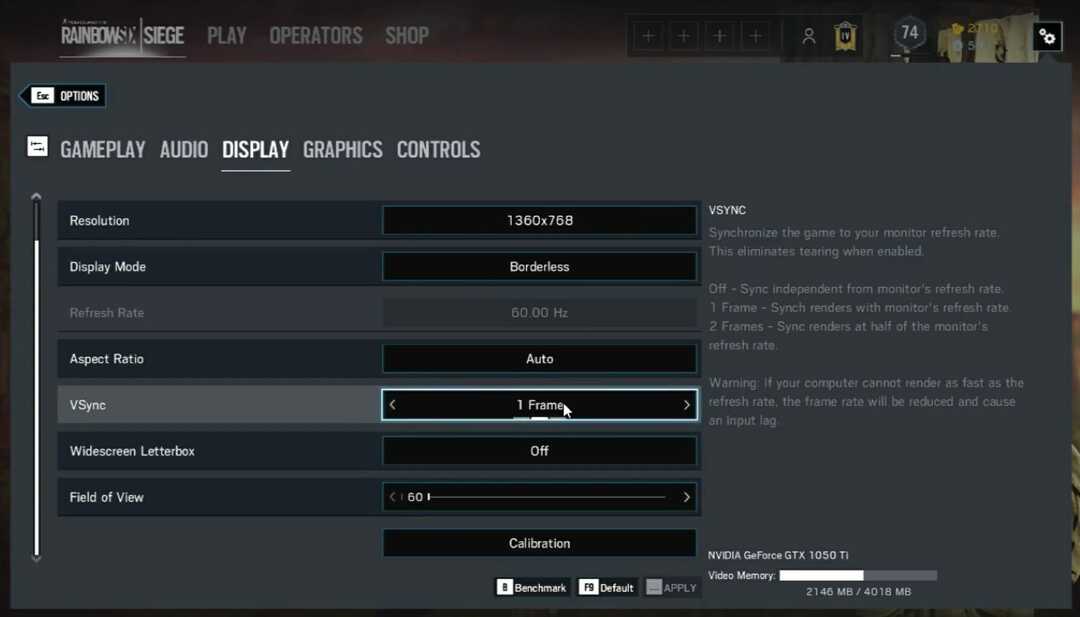
- Vyberte 1 rám pre VSync nastavenie.
- Kliknite na ikonu Podať žiadosť tlačidlo.
2. Nastavte prioritu úlohy Discord na vysokú
- Keď je program Discord spustený, kliknite pravým tlačidlom myši na hlavný panel a vyberte ikonu Správca úloh.
- Vyberte ikonu Detaily karta v Správca úloh.
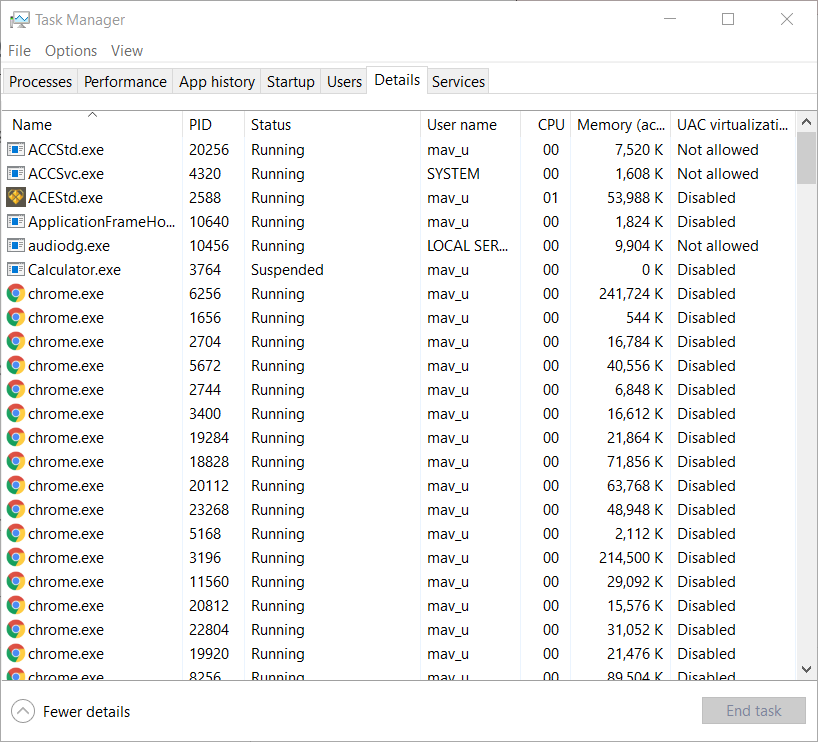
- Pravým tlačidlom myši kliknite na proces Discord.exe, ktorý využíva najviac pamäte (RAM).
- Vyberte Nastaviť prioritu v kontextovej ponuke, ktorá sa otvorí.
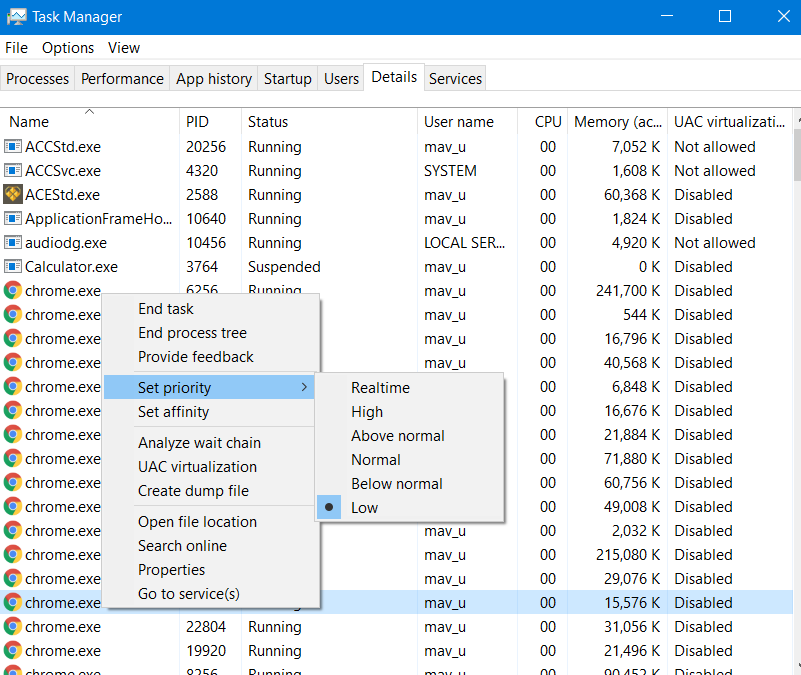
- Potom vyberte ikonu Vysoký možnosť na Nastaviť prioritu podmenu.
- Vyberte ikonu Zmeniť prioritu v okne s výzvou na potvrdenie, ktoré sa otvorí.
3. Maximálna snímková frekvencia pre Rainbox Six
- Otvorené Prieskumník súborov súčasným stlačením klávesov Windows a E.
- Otvorte priečinok s hrami Rainbow Six Siege.
- Vyberte, aby sa otvoril priečinok s kódom reťazca, ako je ten, ktorý je zobrazený priamo nižšie.
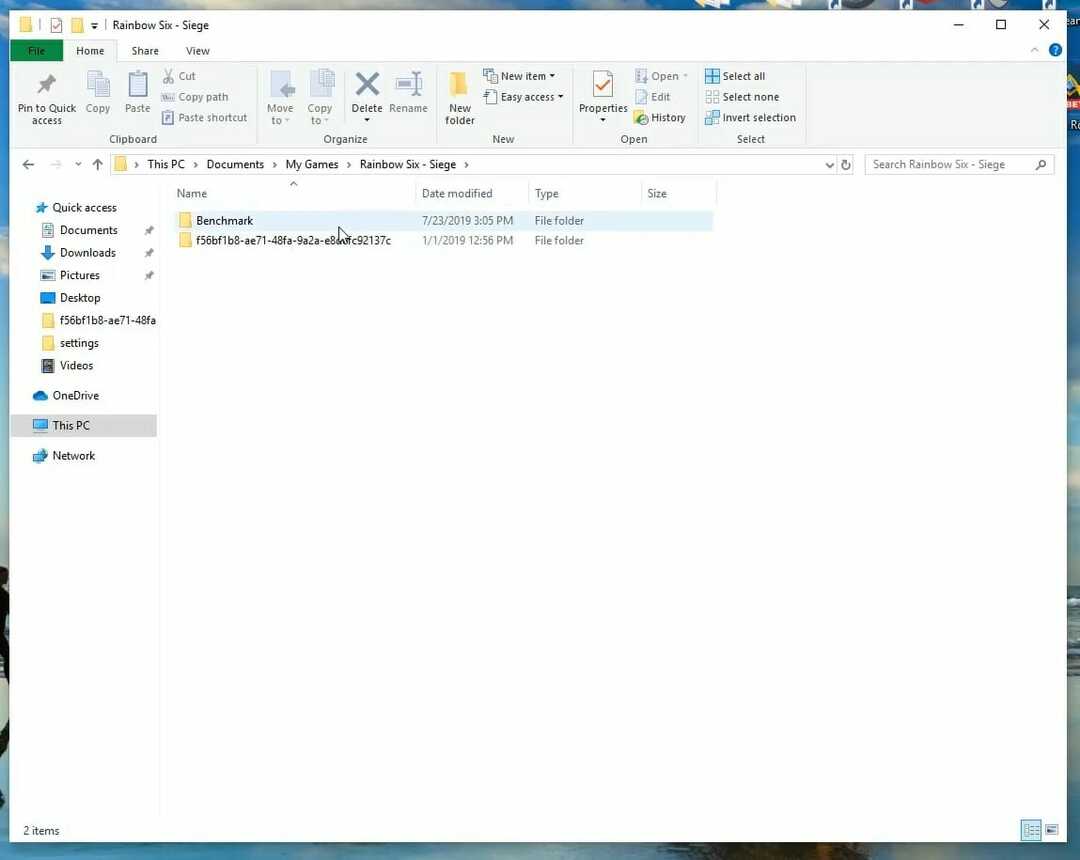
- Kliknutím na konfiguračný súbor GameSettings ho otvoríte v poznámkovom bloku.
- V konfiguračnom súbore posuňte zobrazenie nadol do sekcie Zobraziť.
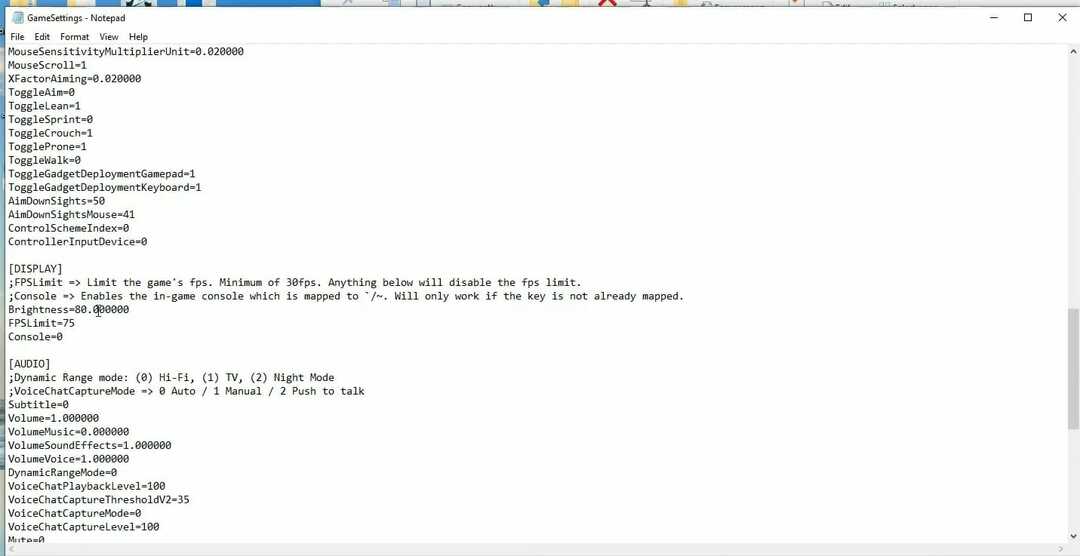
- Znížte hodnotu FPSLimit na 75, ak je momentálne vyššia.
- Kliknite Súbor vyberte ikonu Uložiť možnosť.
- Potom zatvorte Poznámkový blok.
- Pravým tlačidlom myši kliknite na súbor GameSettings a vyberte Vlastnosti.
- Vyberte ikonu Atribúty iba na čítanie možnosť.
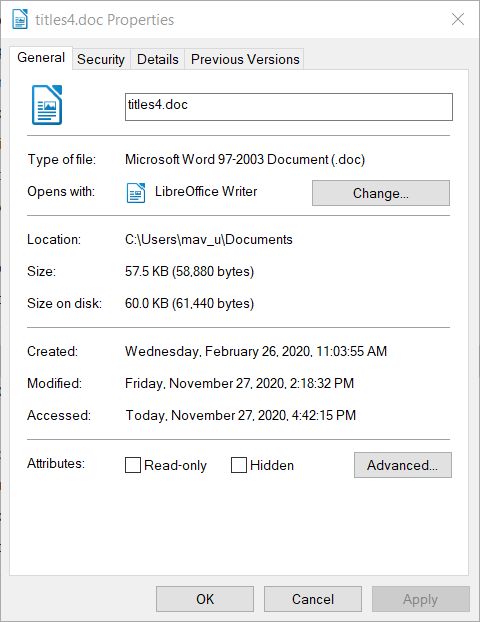
- Kliknite na ikonu Podať žiadosť tlačidlo a vyberte ikonu Ok možnosť výstupu.
To sú niektoré z uznesení, ktoré hráči potvrdili, môžu vyriešiť problémy s prekrytím a hlasovým chatom Discord pre Rainbow Six Siege.
Tieto potenciálne rozlíšenia teda stoja za to, keď nevidíte Prekrytie sváru alebo pri hre Rainbow Six Siege počujete hlasový chat v hre.
![Discord a Rainbow Six Siege nefungujú [FIX]](/f/1a076ceec79efb55b2a599af65b01465.jpg?width=300&height=460)

